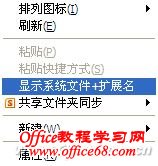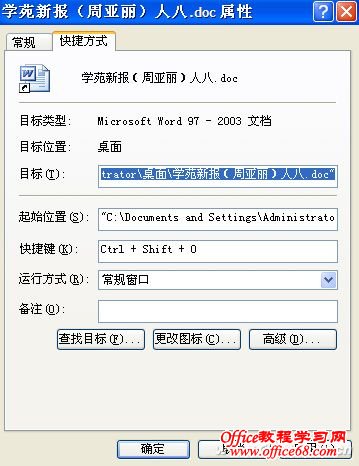|
为了保护不太重要的个人文件或文件夹,很多用户通过为它们设置“隐藏”属性的方法来进行保护。但这种方法缺点也不少,一是设置过程麻烦,二是自己想使用它们时步骤也较多,能不能让设置、打开、显示隐藏文件来得简单一些呢? 一、一键设置隐藏文件 1.赤手空拳为右键菜单添加“设隐”功能 运行Regedit,在注册表HKEY_CLASSES_ROOT/*分支下新建一项“Shell”(如有此项则不必新建),并在该项下级再创建一个新项“AttHide”,修改右侧窗格中“默认”键值为“设置为隐藏属性”,然后在“AttHide”下级再创建一新项,命名为“Command”,再双击“Command”右侧窗口中的“默认”键值,弹出“编辑字符串”对话框,在“数值数据”框中输入attrib.exe +h "%1"(在英文状态下输入),如图1,确定后退出注册表编辑器。
图1 现在用鼠标右键单击任意一个文件,可以看到在弹出的快捷菜单中增加了一项“设置为隐藏属性”,如图2,选中它就可以将该文件指定为隐藏属性。
图2 2.使用软件添加 如果觉得修改注册表比较麻烦的话,也可以用“文件属性修改器”这款软件来进行快速修改,软件运行后,弹出设置窗口,选择“添加到资源管理器菜单”,然后关闭设置窗口。以后我们需要对某个文件或文件夹设置隐藏属性时,右击它,选择右键菜单中的“tf修改属性”,勾选“隐藏”后,如图3,再单击“确认修改”即可。
图3 二、一键切换显、隐状态 让隐藏文件显示、再让它们隐藏,用普通方法相当麻烦,我们可以用软件“显示隐藏文件及扩展名工具”实现右键快速切换。 软件运行后,在资源管理器或桌面窗口的任意空白处右键菜单中,如图4,可以看到“显示系统文件+扩展名”选项,单击该选项,即可显示隐藏文件,再次右击资源管理器窗口,菜单项变成“隐藏系统文件+扩展名”,单击即可实现一键隐藏之目的。
图4 三、一键打开隐藏文件 文件或文件夹设置为隐藏属性后,要快速打开它,一般都要切换到显示隐藏文件状态,这还比较麻烦,不过,我们可以在不切换的情况下,实现一键打开。 首先切换到显示隐藏文件状态,然后右击隐藏的文件或文件夹,在弹出菜单中依次选择“发送到→桌面快捷方式”,在桌面上建立该隐藏文件夹的快捷方式。 右击快捷方式图标后,选择“属性”,打开属性窗口,切换到“快捷方式”标签下,将鼠标指针定位到“快捷键”输入框中,如图5,设置一个不常用的快捷键,比如crrl+shit+0,并切换到“常规”标签下,将“隐藏”属性选中后点击“确认”。最后切换到不显示隐藏文件状态,以后我们想打开这个隐藏的文件或文件夹,只需要按下Ctrl+shift+0即可。
图5 |